Retourner à : GESTION ÉDITORIALE
Dans ce tutoriel…
✓ COMMENt créer un nouveau contributeur
✓ Présentation des onglets dU MODULE auteurs/Contributeurs et leurs fonctionnalités
Le processus éditorial est composé de quatre étapes dans notre application. Vous êtes actuellement à la première étape qui consiste à la création de votre contributeur, comme vous pouvez voir sur le schéma ci-dessous. Vous vous en doutiez, sans l’auteur, nous ne pouvons pas continuer la gestion de l’oeuvre dans Édition Plus.

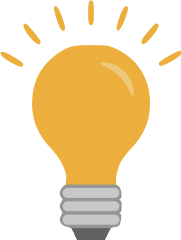
Les quatre étapes de création de projet sont également regroupées dans un seul module appelé Assistant. Vous n’avez qu’à suivre les instructions données par l’assistant.
Suivez le guide! C’est parti!
COMMENT CRÉER UN NOUVEAU CONTRIBUTEUR:
1. Cliquez sur le répertoire Gestion éditoriale.
2. Cliquez sur le module Auteurs / Contributeurs.
3. Cliquez sur le bouton Entrer/Réviser ![]() pour démarrer l’assistant.
pour démarrer l’assistant.
Cet assistant est composé de cinq étapes que nous allons énumérer ci-dessous.
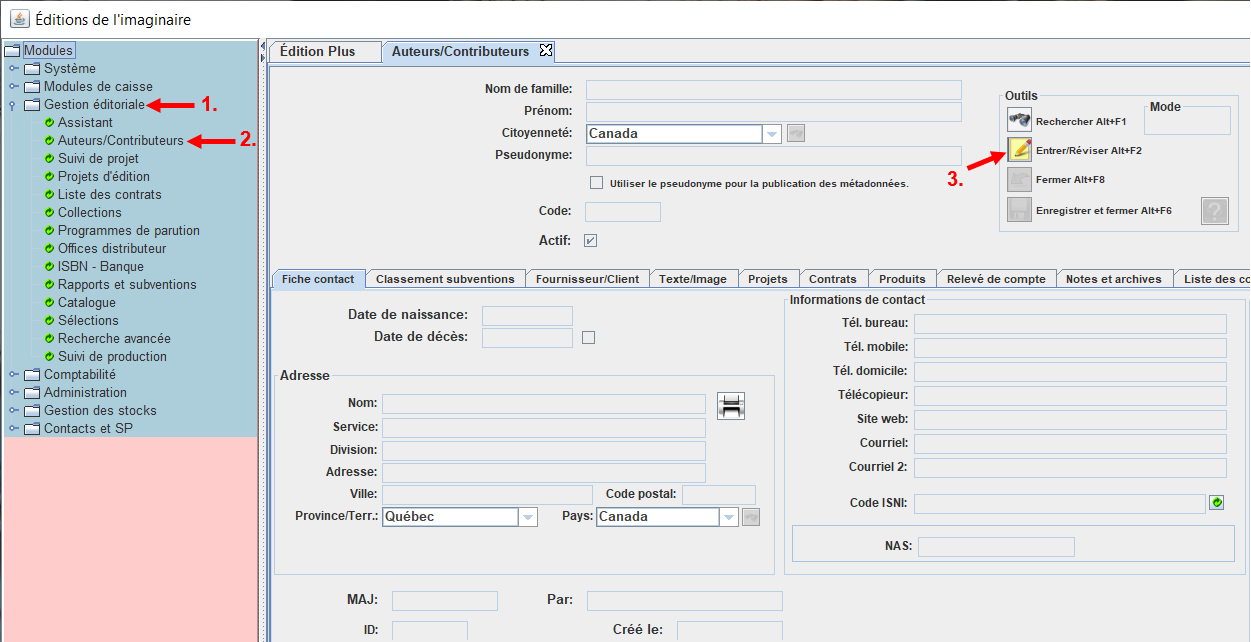
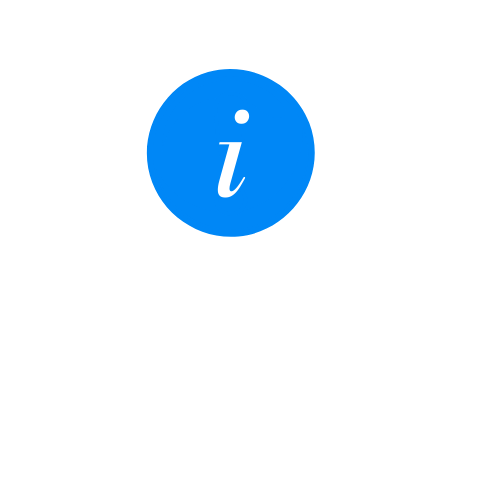
Il n’y a aucun renseignement obligatoire à inscrire lors de la création du contributeur.
Étape 1: Noms et citoyenneté
1. Inscrivez le nom de famille.
2. Inscrivez le prénom.
3. Inscrivez le pseudonyme s’il y a lieu.
Il est très important de préciser la nationalité de votre contributeur, car lors d’une demande de subvention, cette information permettra de vérifier votre éligibilité.
* Informations importantes
Cochez la case SODEC – Réside au Québec si vous êtes éligible aux subventions.
Fonds du livre du Canada: Cochez la ou les cases applicables s’il y a lieu.
4. Cliquez sur le bouton Suivant pour passer à l’étape suivante.
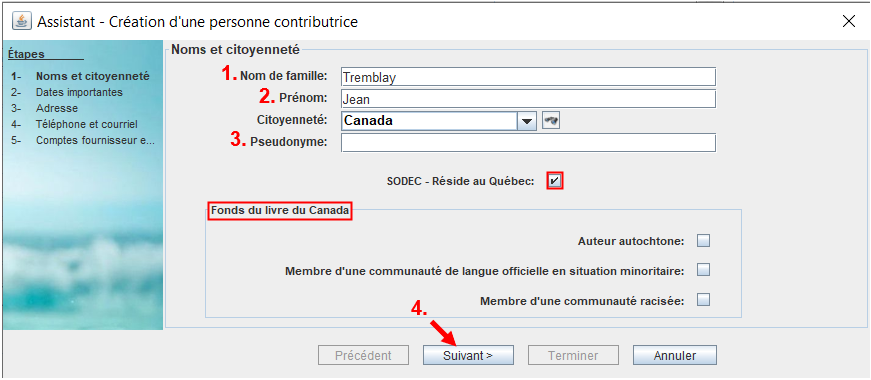
Étape 2: Dates importantes
C’est à cet étape que vous inscrivez la date de naissance de votre contributeur ainsi que la date de décès si applicable.
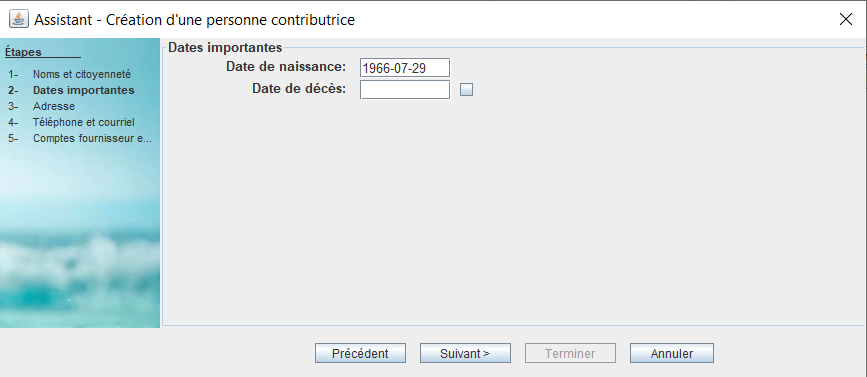
Étape 3: Adresse
Inscrivez l’adresse de votre contributeur.
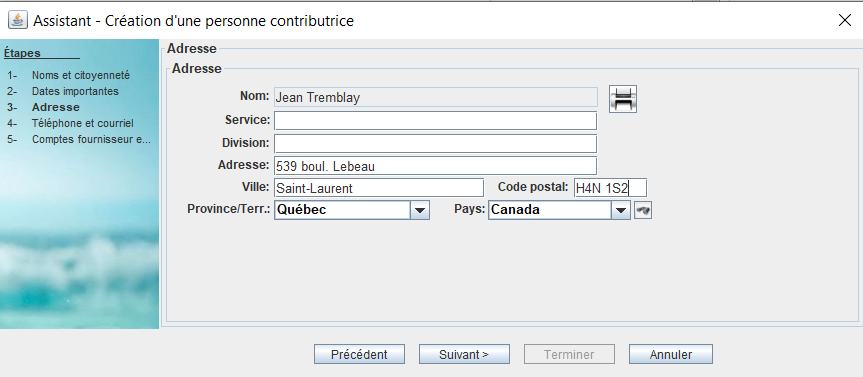
L’adresse du domicile n’a aucun impact sur les demandes de subventions. Le contributeur peut avoir une adresse à l’étranger. C’est sa citoyenneté qui fait foi de son éligibilité.
Étape 4: Téléphone et courriel
Inscrivez le numéro de téléphone et l’adresse courriel de votre contributeur.
Inscrivez le NAS si applicable.
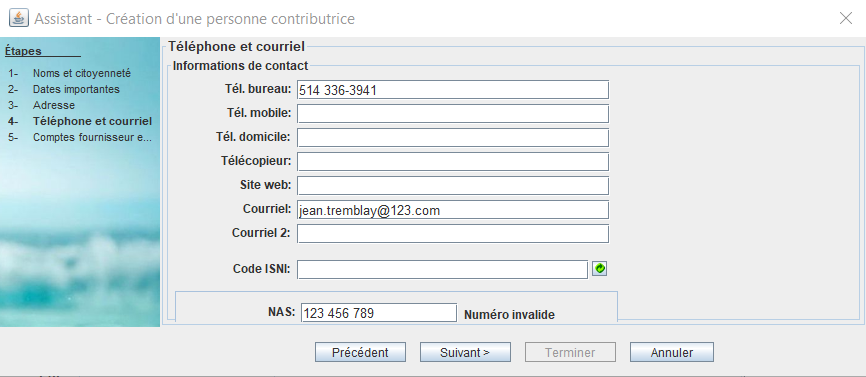
Les coordonnées téléphoniques sont déjà formatées selon le pays d’origine.
ISNI: Il s’Agit d’un code international normalisé servant à identifier de manière univoque, sur le long terme et à l’échelle internationale, les personnes et les organismes.
Étape 5: Comptes fournisseur et client
Vous constaterez que les cases compte fournisseur et compte client sont cochées par défaut. L’automatisation du compte n’est pas obligatoire. Vous pouvez les décocher si vous voulez.
Cette fonctionnalité est surtout pratique lorsque votre contributeur (auteur, illustrateur) est également votre client. La création des comptes client et fournisseur simplifie vos ouvertures de compte auxiliaire par une seule action dans l’application.
1. Type de cumul des soles dus: Laissez la valeur Projet/Contrat par défaut.
2. Type de contributeur: Sélectionnez la bonne valeur dans la liste déroulante Comptabiliser comme…
3. Cliquez sur le bouton Terminer pour fermer l’assistant.
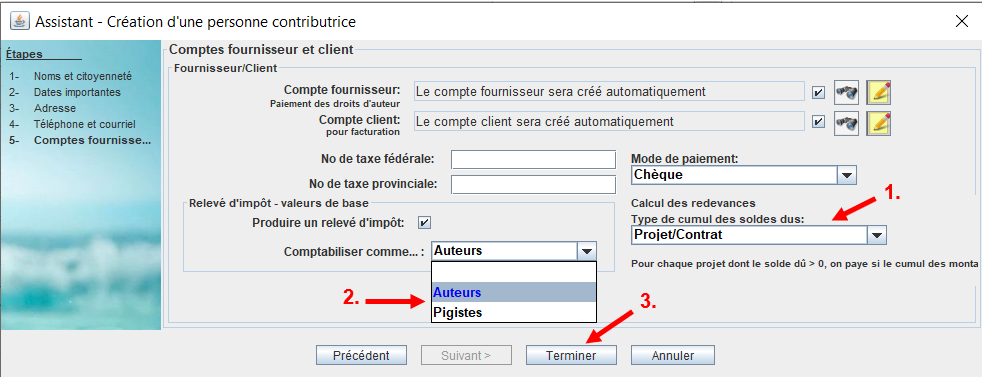
Vous remarquerez que les informations inscrites à l’aide de l’assistant se retrouvent dans l’onglet fiche contact.
Cliquez sur le bouton Enregistrer et fermer ![]() pour sauvegarder votre contributeur.
pour sauvegarder votre contributeur.
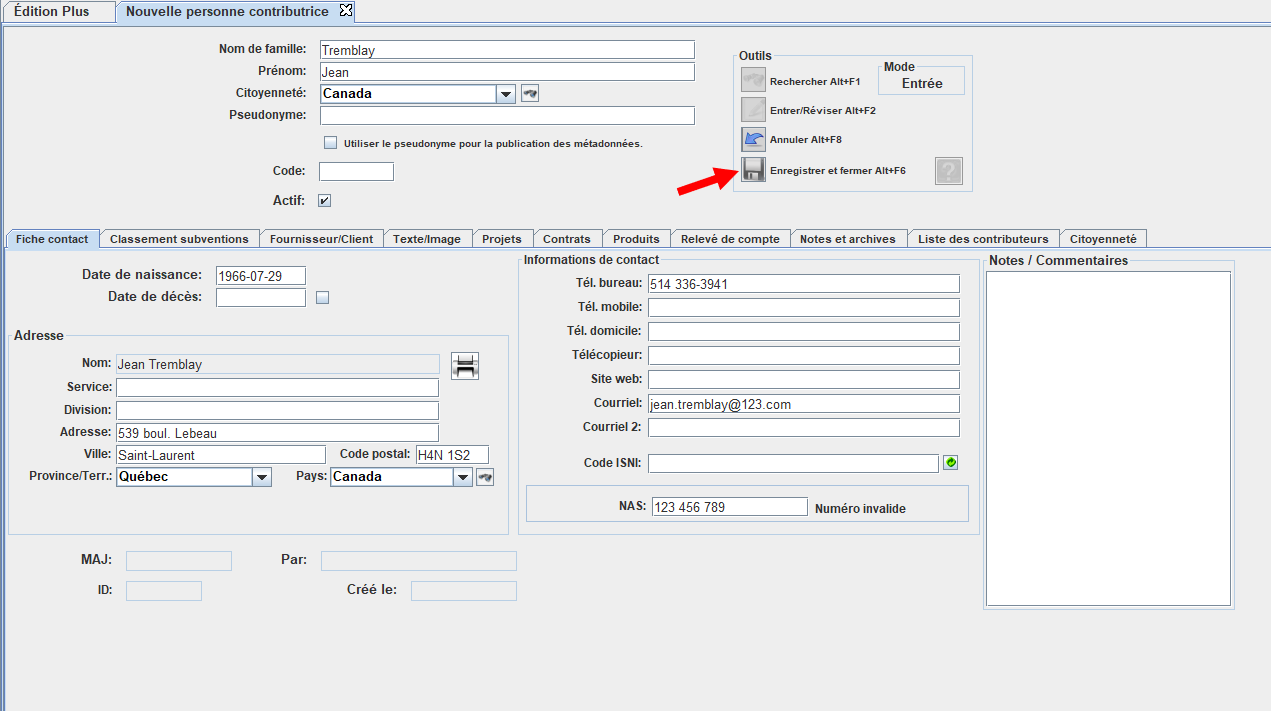
Lien utile: